
Как ускорить Windows 10
---
Заставить Windows 10 работать быстрее довольно легко. Нужно знать некоторые тонкости, которые повысят производительность системы.
Способы, которые предполагают дополнительные затраты
Использование для установки ОС твердотельного накопителя (SSD) заметно ускорит ее работу. Чтобы сэкономить, для данных можно использовать обычный жесткий диск, расположенный в системном блоке или внешний.

При покупке нового ПК прежде всего обращают внимание на тактовую частоту центрального процессора и характеристики видеокарты. Нередко очень мощный компьютер перестает справляться с задачами, поскольку ему не хватает оперативной памяти. При возможности увеличьте объем ОЗУ. Перед этим узнайте, поддерживает ли материнская плата компьютера желаемый объем. Нужно также знать, какой тип оперативной памяти используется.
Бесплатные методы
Для поиска нужной настройки перейдите в параметры системы (значок-шестеренка в главном меню). В поисковой строке введите название параметра, который необходимо настроить.
Включите игровой режим
В Windows 10 предусмотрен игровой режим. Способа работать в нем постоянно не существует. Каждый раз, когда вам надо повысить скорость, нажмите «G» и «Win». Можете определить свое сочетание клавиш.
Перейдите к параметру «Настройки Игровой панели». Переведите переключатель во включенное состояние (вправо).
Полезен не только для игр, но и для любых требовательных к ресурсам программ. Увеличивает производительность на несколько процентов. На некоторых ПК прирост будет выше.
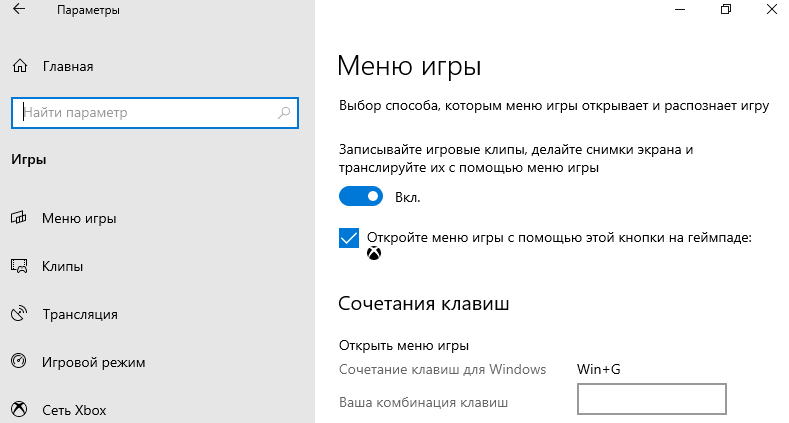
Отключите «красоту»
Визуальные эффекты забавны, но не более того. Найдите параметр «Настройка представления и производительности системы». На соответствующей вкладке снимите «птички» слева от названий эффектов. Вариант: только те, которые не считаете полезными или необходимыми.
Эффект хорошо ощутим на старых и слабых ПК. Рекомендую оставить только «Сглаживание неровностей экранных шрифтов». Единственный эффект, который оказывает реальное влияние на удобство чтения текста с дисплея.
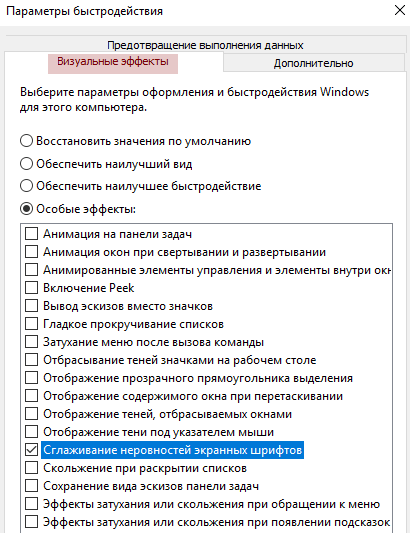
Ускорьте процессор
Необходимый параметр: «Выбор схемы управления питанием».
Системой предусмотрено три варианта использования центральным процессором тактовой частоты:
— Сбалансированная
— Экономия энергии
— Высокая производительность
Третий вариант повышает расход энергии. Подходит для настольных ПК, для ноутбуков не рекомендуется.
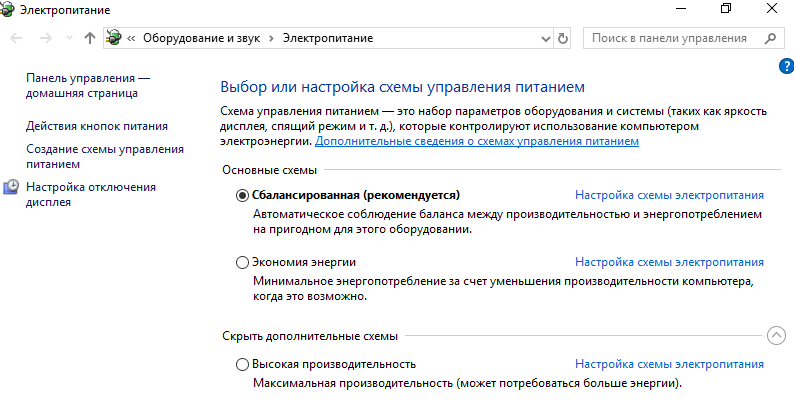
Отключите автозапуск софта
Многие программы по умолчанию пытаются работать в фоновом режиме. Нагрузка на систему возрастает. Рано или поздно система зависнет. Удалите из автозагрузки приложения, работа которых в бэкграунде не нужна. Чтобы поменять настройки, перейдите к параметру «Автозагрузка приложений».
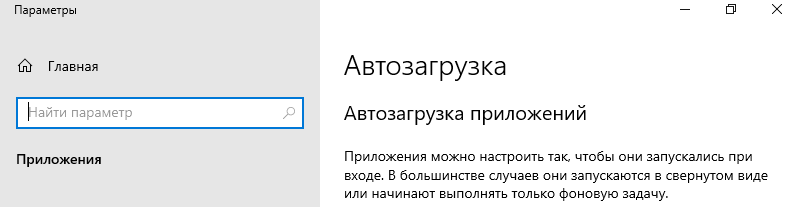
Ускорьте интернет
Если интернет работает медленно: поменяйте канал роутера или используйте прямое кабельное соединение.
Время загрузки обновлений
ОС скачивает обновления в фоновом режиме. Параметр «Изменить период активности» позволяет определить время, в течение которого ПК не будет автоматически перезагружаться.
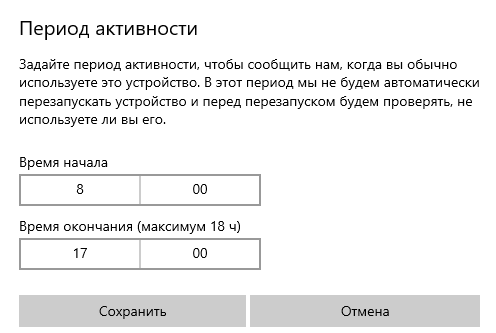
Софт
Если программа перегружает процессор или память, задумайтесь о ее замене на менее требовательный к ресурсам аналог. Возможно она функциональнее себе подобных. В таком случае оставить ее нужно только если пользователь работает с этим функционалом.
Понять, что программа не нужна пользователь очень просто. Зачастую устанавливают много инструментов для чтения PDF, музыкальных и видео- плееров, браузеров и ПО для торрентов. Оставьте только те из них, которые используете.
Современные браузеры умеют читать PDF-файлы. Возможно, отдельный софт для этого вам вообще не нужен. VLC Player заменит все программные мультимедийные проигрыватели. Он бесплатен не только для Windows, но и для других настольных и мобильных платформ:
— macOS
— iOS
— Android
— Linux
Источник
Способы, которые предполагают дополнительные затраты
Использование для установки ОС твердотельного накопителя (SSD) заметно ускорит ее работу. Чтобы сэкономить, для данных можно использовать обычный жесткий диск, расположенный в системном блоке или внешний.

При покупке нового ПК прежде всего обращают внимание на тактовую частоту центрального процессора и характеристики видеокарты. Нередко очень мощный компьютер перестает справляться с задачами, поскольку ему не хватает оперативной памяти. При возможности увеличьте объем ОЗУ. Перед этим узнайте, поддерживает ли материнская плата компьютера желаемый объем. Нужно также знать, какой тип оперативной памяти используется.
Бесплатные методы
Для поиска нужной настройки перейдите в параметры системы (значок-шестеренка в главном меню). В поисковой строке введите название параметра, который необходимо настроить.
Включите игровой режим
В Windows 10 предусмотрен игровой режим. Способа работать в нем постоянно не существует. Каждый раз, когда вам надо повысить скорость, нажмите «G» и «Win». Можете определить свое сочетание клавиш.
Перейдите к параметру «Настройки Игровой панели». Переведите переключатель во включенное состояние (вправо).
Полезен не только для игр, но и для любых требовательных к ресурсам программ. Увеличивает производительность на несколько процентов. На некоторых ПК прирост будет выше.
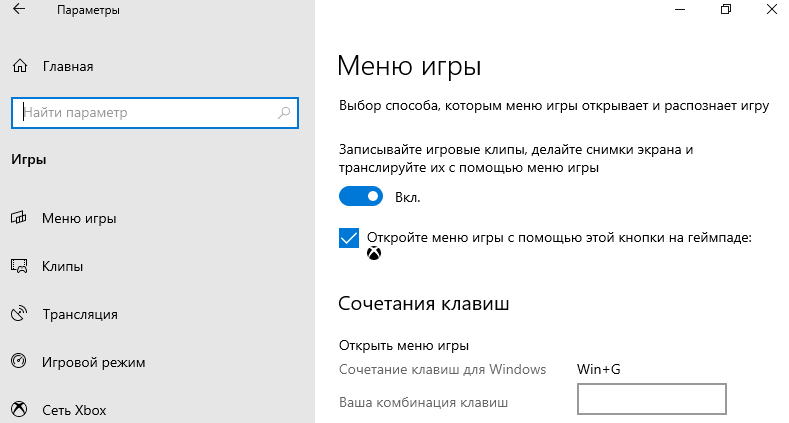
Отключите «красоту»
Визуальные эффекты забавны, но не более того. Найдите параметр «Настройка представления и производительности системы». На соответствующей вкладке снимите «птички» слева от названий эффектов. Вариант: только те, которые не считаете полезными или необходимыми.
Эффект хорошо ощутим на старых и слабых ПК. Рекомендую оставить только «Сглаживание неровностей экранных шрифтов». Единственный эффект, который оказывает реальное влияние на удобство чтения текста с дисплея.
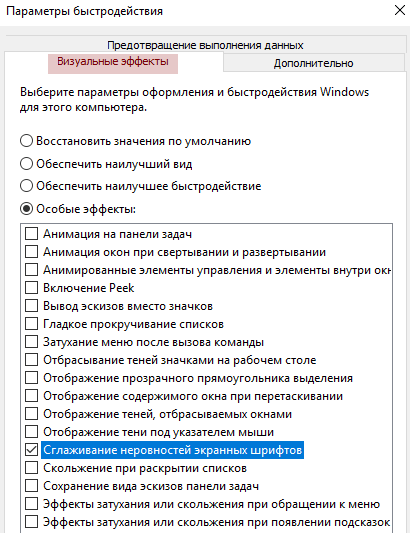
Ускорьте процессор
Необходимый параметр: «Выбор схемы управления питанием».
Системой предусмотрено три варианта использования центральным процессором тактовой частоты:
— Сбалансированная
— Экономия энергии
— Высокая производительность
Третий вариант повышает расход энергии. Подходит для настольных ПК, для ноутбуков не рекомендуется.
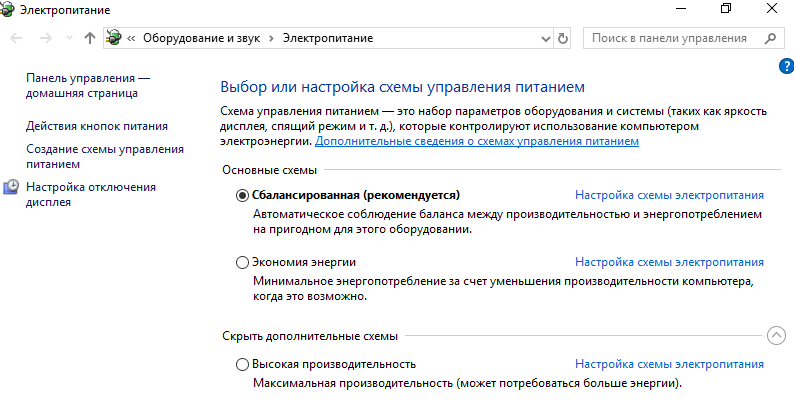
Отключите автозапуск софта
Многие программы по умолчанию пытаются работать в фоновом режиме. Нагрузка на систему возрастает. Рано или поздно система зависнет. Удалите из автозагрузки приложения, работа которых в бэкграунде не нужна. Чтобы поменять настройки, перейдите к параметру «Автозагрузка приложений».
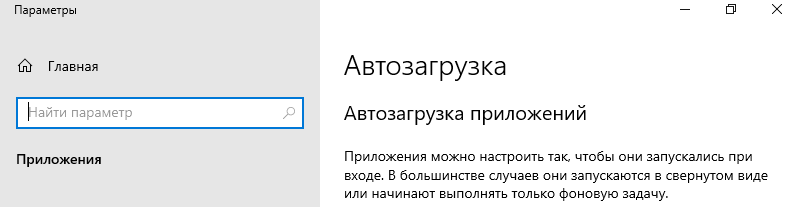
Ускорьте интернет
Если интернет работает медленно: поменяйте канал роутера или используйте прямое кабельное соединение.
Время загрузки обновлений
ОС скачивает обновления в фоновом режиме. Параметр «Изменить период активности» позволяет определить время, в течение которого ПК не будет автоматически перезагружаться.
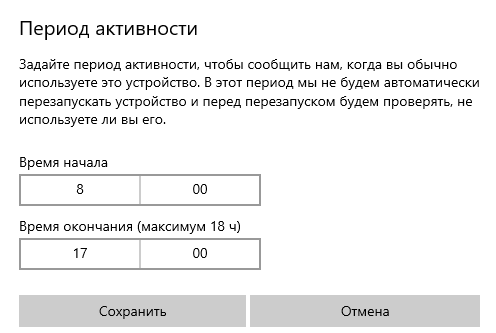
Софт
Если программа перегружает процессор или память, задумайтесь о ее замене на менее требовательный к ресурсам аналог. Возможно она функциональнее себе подобных. В таком случае оставить ее нужно только если пользователь работает с этим функционалом.
Понять, что программа не нужна пользователь очень просто. Зачастую устанавливают много инструментов для чтения PDF, музыкальных и видео- плееров, браузеров и ПО для торрентов. Оставьте только те из них, которые используете.
Современные браузеры умеют читать PDF-файлы. Возможно, отдельный софт для этого вам вообще не нужен. VLC Player заменит все программные мультимедийные проигрыватели. Он бесплатен не только для Windows, но и для других настольных и мобильных платформ:
— macOS
— iOS
— Android
— Linux
Источник
Источник: nig.mirtesen.ru
Комментарии (0)
{related-news}
[/related-news]